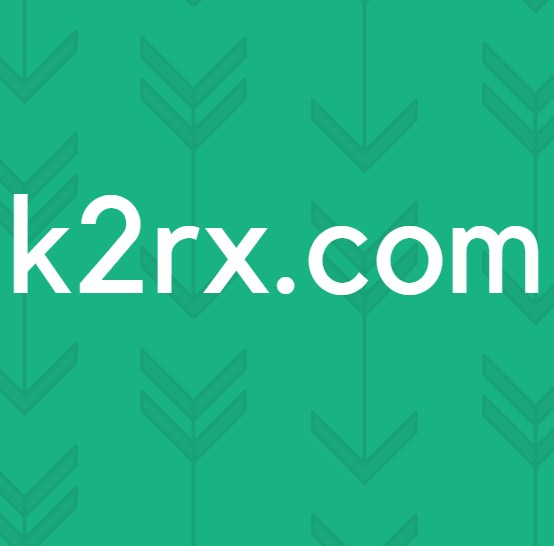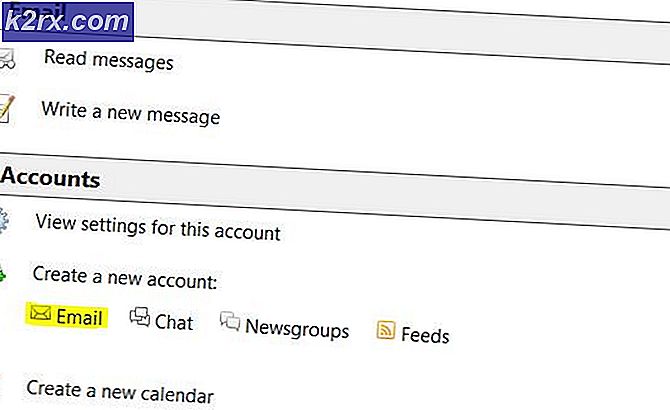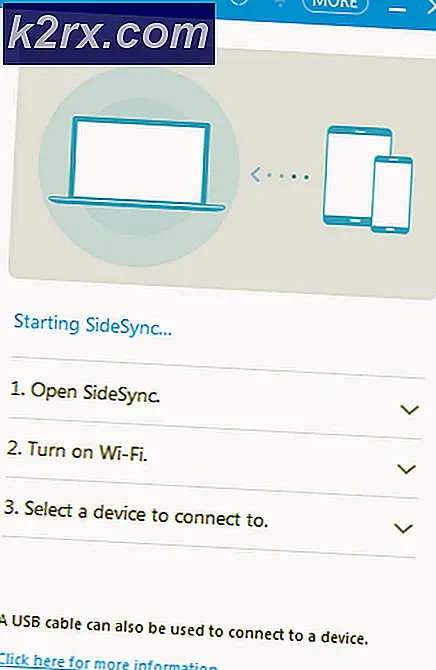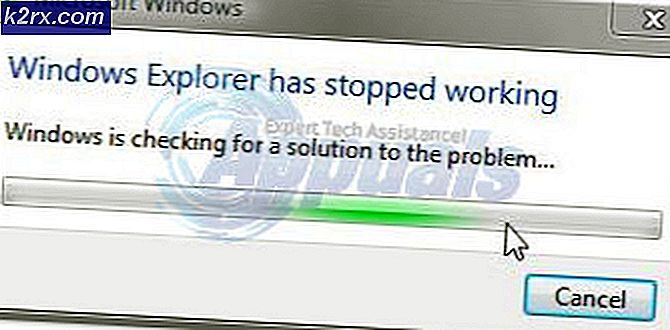วิธีแก้ไขข้อผิดพลาด PS4 CE-32809-2
ข้อผิดพลาด CE-32809-2 ถูกพบบน PS4 เมื่อผู้ใช้พยายามเปิดเกมหรือแอพพลิเคชั่นบางอย่างตามอัตภาพ มีรายงานว่าปัญหานี้เกิดขึ้นกับทั้งเกมที่ซื้อแบบดิจิทัลและสื่อจริง
ปรากฏว่ามีสาเหตุหลายประการที่อาจทำให้รหัสข้อผิดพลาดนี้เกิดขึ้นได้ ต่อไปนี้เป็นสาเหตุของปัญหาที่อาจเกิดขึ้น:
วิธีที่ 1: รีสตาร์ท Console
เมื่อแก้ไขปัญหานี้โดยเฉพาะ คุณควรเริ่มต้นด้วยการรีสตาร์ทอย่างง่ายบนคอนโซล Playstation 4 ของคุณ การดำเนินการนี้ได้รับการยืนยันว่ามีผลโดยผู้ใช้ที่ได้รับผลกระทบจำนวนมากซึ่งเคยพบกับ CE-32809-2.
หากคุณกำลังจัดการกับปัญหาใบอนุญาต การรีสตาร์ทคอนโซลควรบังคับให้ระบบปฏิบัติการตรวจสอบใบอนุญาตของแอปพลิเคชันและเกมอีกครั้งในระหว่างการเริ่มต้นครั้งถัดไป ซึ่งน่าจะช่วยแก้ปัญหาได้
ในการทริกเกอร์การรีสตาร์ทบน PS4 ของคุณ เพียงกด . ค้างไว้ ปุ่ม PS บนคอนโทรลเลอร์ของคุณแล้วเลือก รีสตาร์ท PS4 จากที่ปรากฏใหม่ newly ตัวเลือกด้านพลังงาน เมนู.
หลังจากที่คุณเริ่มการเริ่มระบบใหม่ ให้รอให้การเริ่มต้นระบบครั้งถัดไปเสร็จสิ้น จากนั้นเปิดเกมหรือแอปพลิเคชันอีกครั้ง และดูว่าปัญหาได้รับการแก้ไขแล้วหรือไม่
เผื่อยังเจอเหมือนเดิม ข้อผิดพลาด PS4 CE-32809-2เลื่อนลงไปที่การแก้ไขที่เป็นไปได้ถัดไปด้านล่าง
วิธีที่ 2: ขับเคลื่อนคอนโซลของคุณ
ส่วนใหญ่มักไม่เกิดขึ้น ปัญหานี้อาจเกิดจากความไม่สอดคล้องกันของระบบปฏิบัติการทั่วไปซึ่งเกิดจากข้อมูลชั่วคราวที่เสียหายบางประเภทซึ่งสร้างขึ้นหลังจากการหยุดชะงักของระบบโดยไม่คาดคิดหรือจากการอัปเดตที่ไม่ดี
หากสถานการณ์สมมตินี้ใช้ได้ คุณควรจะสามารถแก้ไขปัญหาได้โดยไม่ต้องเริ่มขั้นตอนที่จริงจังกว่านี้ ผู้ใช้ที่ได้รับผลกระทบหลายคนยืนยันว่า have CE-32809-2 ปัญหาได้รับการแก้ไขหลังจากที่พวกเขาทำตามขั้นตอนการหมุนเวียนพลังงานบนคอนโซล PlayStation 4
ทำตามคำแนะนำด้านล่างเพื่อเริ่มขั้นตอนการเปิดเครื่องบนคอนโซล PS4 ของคุณ:
- เริ่มต้นด้วยการตรวจสอบให้แน่ใจว่าคอนโซลของคุณปิดอยู่โดยสมบูรณ์และไม่อยู่ในโหมดไฮเบอร์เนต
- เมื่อคอนโซลเปิดอยู่ ให้กดปุ่มเปิด/ปิดค้างไว้ (บนคอนโซลของคุณ) และกดค้างไว้จนกว่าคุณจะได้ยินพัดลมด้านหลังของคอนโซลปิดตัวลงโดยสมบูรณ์ (โดยทั่วไปจะเกิดขึ้นภายใน 10 วินาที)
- คอนโซลของคุณจะส่งเสียงบี๊บสั้น ๆ 2 ครั้งในระหว่างกระบวนการนี้ เมื่อคุณได้ยินเสียงบี๊บครั้งที่สอง ให้ปล่อยปุ่มเปิดปิด
- เมื่อคอนโซลปิดสนิทแล้ว ให้ถอดสายไฟออกจากเต้ารับที่เชื่อมต่ออยู่และรอ 30 วินาทีขึ้นไปก่อนที่จะเสียบกลับเข้าไปใหม่ การดำเนินการนี้ทำเพื่อให้แน่ใจว่าตัวเก็บประจุไฟหมด
- หลังจากช่วงเวลานี้ผ่านไป ให้บูตคอนโซลของคุณสำรองข้อมูลตามปกติ และรอให้การเริ่มต้นระบบครั้งถัดไปเสร็จสมบูรณ์
- ทำซ้ำการกระทำที่ก่อนหน้านี้ก่อให้เกิด CE-32809-2 รหัสข้อผิดพลาดและดูว่าปัญหาได้รับการแก้ไขแล้วหรือไม่
ในกรณีที่ยังเกิดปัญหาเดิมอยู่ ให้เลื่อนลงไปที่วิธีแก้ไขที่เป็นไปได้ถัดไปด้านล่าง
วิธีที่ 3: การตั้งค่าคอนโซลเป็น PS4 หลัก
หนึ่งในสาเหตุที่พบบ่อยที่สุดที่จะวางไข่ในที่สุด CE-32809-2 ข้อผิดพลาดเป็นกรณีที่คอนโซลของคุณสงสัยว่าคุณไม่มีสิทธิ์เล่นเกมหรือแอปพลิเคชันที่ทำให้เกิดข้อผิดพลาด ซึ่งมักมีรายงานว่าเกิดขึ้นกับสื่อที่ซื้อทางดิจิทัล
หากสถานการณ์สมมตินี้ใช้ได้ คุณควรจะสามารถแก้ไขปัญหานี้ได้โดยเข้าไปที่ การตั้งค่า เมนูคอนโซลของคุณและเปิดใช้งานอุปกรณ์นี้เป็น PS4 หลักจาก การจัดการบัญชี การตั้งค่าบัญชีของคุณ
ในกรณีที่คอนโซลของคุณไม่ได้ทำหน้าที่เป็น PS4 หลัก ให้ทำตามคำแนะนำด้านล่างเพื่อแก้ไขปัญหา resolve CE-32809-2 ข้อผิดพลาด โดยการตั้งค่าคอนโซลนี้เป็น PS4 หลัก:
- หนึ่งในแดชบอร์ดหลักของ PS4 ของคุณ เข้าถึง การตั้งค่า ผ่านเมนูด้านบน
- ข้างใน การตั้งค่า เมนูไปข้างหน้าและเข้าถึง การจัดการบัญชี รายการ
- ข้างใน การจัดการบัญชี เมนู เลือก เปิดใช้งานเป็น PS4 หลักของคุณ และเลือกเปิดใช้งานที่เมนูยืนยันขั้นสุดท้ายเพื่อเริ่มขั้นตอน
บันทึก: หากคอนโซลของคุณเปิดใช้งานเป็น PS4 หลักแล้ว ให้ปิดใช้งาน รีสตาร์ทคอมพิวเตอร์ จากนั้นกลับไปที่เมนูนี้และเปิดใช้งานอีกครั้ง
- เมื่อการดำเนินการเสร็จสิ้น ให้รีสตาร์ทคอมพิวเตอร์และดูว่าปัญหาได้รับการแก้ไขหรือไม่เมื่อการเริ่มต้นระบบครั้งถัดไปเสร็จสมบูรณ์
ในกรณีที่ยังเกิดปัญหาเดิมอยู่ ให้เลื่อนลงไปที่วิธีแก้ไขที่เป็นไปได้ถัดไปด้านล่าง
วิธีที่ 4: การกู้คืนใบอนุญาต
หากการแก้ไขที่เป็นไปได้ 2 รายการแรกใช้ไม่ได้ในกรณีของคุณ เป็นไปได้มากว่าคุณกำลังจัดการกับปัญหาการออกใบอนุญาตที่ยังคงมีอยู่ ผู้ใช้ที่ได้รับผลกระทบหลายรายที่ประสบปัญหาเดียวกันสามารถแก้ไขปัญหานี้ได้โดยเริ่มขั้นตอนการกู้คืนสิทธิ์ใช้งานบนคอนโซล PS4
เป็นที่ทราบกันดีว่าการแก้ไขนี้มีผลในกรณีที่เกิดปัญหากับสื่อที่ซื้อแบบดิจิทัลเท่านั้น หากสถานการณ์นี้ใช้ได้ ให้ทำตามคำแนะนำด้านล่างเพื่อกู้คืนใบอนุญาตของคอนโซล PS4 ของคุณและแก้ไข ข้อผิดพลาด PS4 CE-32809-2:
- จากแดชบอร์ดหลักของ PS4 คุณสามารถใช้เมนูที่ด้านบนเพื่อไปยังด้านซ้ายมือและเลือก การตั้งค่า
- เมื่อคุณอยู่ใน การตั้งค่า เมนู เลือก การจัดการบัญชี แล้วกดปุ่ม X ปุ่มเพื่อเข้าถึง
- เมื่อคุณอยู่ใน การจัดการบัญชี เมนู เลือก เรียกคืนใบอนุญาต แล้วกด X เพื่อเข้าสู่เมนู
- ที่ข้อความยืนยันขั้นสุดท้าย ให้ใช้ useคืนค่าปุ่มและรอให้การดำเนินการเสร็จสิ้นและใบอนุญาตถูกเรียกคืน
- หลังจากดำเนินการเสร็จสิ้น ให้รีสตาร์ทคอนโซลของคุณและดูว่าปัญหาได้รับการแก้ไขหรือไม่เมื่อการเริ่มต้นระบบครั้งถัดไปเสร็จสมบูรณ์
เผื่อยังเจอเหมือนเดิม ข้อผิดพลาด PS4 CE-32809-2,เลื่อนลงไปที่การแก้ไขที่เป็นไปได้ถัดไปด้านล่าง
วิธีที่ 5: การสร้างฐานข้อมูลใหม่
หากการแก้ไขข้างต้นไม่ได้ผลสำหรับคุณ ผลลัพธ์สุดท้ายที่คุณเหลือคือการสร้างฐานข้อมูล PS4 ใหม่ ผู้ใช้ที่ได้รับผลกระทบหลายคนยืนยันว่าในที่สุดการดำเนินการนี้ทำให้พวกเขาสามารถเข้าถึงการซื้อได้โดยไม่ต้องเห็น ข้อผิดพลาด PS4 CE-32809-2
การสร้างฐานข้อมูล PS4 ใหม่จะช่วยปรับปรุงความไม่สอดคล้องกันของใบอนุญาตที่ไม่สามารถแก้ไขได้ด้วยขั้นตอนการกู้คืนสิทธิ์ใช้งาน และอาจแก้ไขปัญหาอัตราเฟรมบางอย่างที่เกี่ยวข้องกับข้อมูลที่เสียหาย คิดว่าการสร้างฐานข้อมูลใหม่เป็นกระบวนการทำความสะอาดอย่างล้ำลึก อย่างไรก็ตาม เว้นแต่ไฟล์จะเสียหาย อย่าคาดหวังว่าข้อมูลจะสูญหายซึ่งอาจส่งผลต่อไฟล์ส่วนบุคคลของคุณ
อย่างไรก็ตาม โปรดทราบว่าการดำเนินการนี้สามารถทำได้จากเซฟโหมดเท่านั้น ดังนั้น คุณต้องบูตเข้าสู่เซฟโหมดก่อนจึงจะสามารถเริ่มต้นการสร้างฐานข้อมูลของคุณใหม่ได้ หากคุณตัดสินใจที่จะดำเนินการนี้ต่อ ให้ทำตามคำแนะนำด้านล่าง:
- หากคอนโซล PS4 ของคุณเปิดอยู่ ให้ปิดเครื่องตามปกติโดยกดปุ่ม PS บนคอนโซลของคุณค้างไว้ แล้วเข้าถึง ตัวเลือกด้านพลังงาน จากเมนูแนะนำและเลือก ปิด PS4 จากเมนูบริบท
- รอสักครู่เต็มเพื่อให้แน่ใจว่าคอนโซลของคุณปิดอยู่โดยสมบูรณ์
- กดปุ่มเปิดปิดค้างไว้จนกว่าคุณจะได้ยิน 2 สะโพกต่อเนื่องกัน เสียงบี๊บสองครั้งนี้จะเตือนคุณว่าคุณเข้าสู่เซฟโหมดสำเร็จแล้ว
- ต่อไป ไปข้างหน้าและเชื่อมต่อคอนโทรลเลอร์ DualShock 4 ของคุณผ่านสาย USB-A ที่ด้านหน้าของ PS4 ของคุณ
- เมื่อเชื่อมต่อคอนโทรลเลอร์ของคุณแล้ว ให้เลื่อนลงผ่านรายการตัวเลือกที่มี เลือกตัวเลือก 5 (สร้างฐานข้อมูลใหม่) และกด X เพื่อเริ่มดำเนินการ
- รอจนกว่าการดำเนินการจะเสร็จสิ้น ขึ้นอยู่กับพื้นที่ HDD ของคุณและหากคุณกำลังใช้เทคโนโลยี SSD ที่ใหม่กว่า การดำเนินการนี้อาจใช้เวลาเป็นนาทีหรือหลายชั่วโมง
หมายเหตุ: กระบวนการนี้ทำสิ่งใดโดยพื้นฐานแล้ว มันคือการจัดระเบียบฮาร์ดไดรฟ์ของคุณใหม่เพื่อให้ _OS เข้าถึงไฟล์ของคุณได้ง่ายและรวดเร็วขึ้น การดำเนินการนี้จะแก้ไขข้อผิดพลาด ลดเวลาในการโหลดข้อมูล และไม่สนับสนุนให้หยุดทำงานหรือเกิดปัญหาเฟรมตก - เมื่อการดำเนินการเสร็จสิ้น ให้รีสตาร์ทคอนโซลของคุณ และทำซ้ำการกระทำที่เคยทำให้ causing รหัสข้อผิดพลาด CE-32809-2 เพื่อดูว่าปัญหาได้รับการแก้ไขแล้วหรือไม่
ในกรณีที่ยังเกิดปัญหาเดิมอยู่ ให้เลื่อนลงไปที่วิธีแก้ไขที่เป็นไปได้ถัดไปด้านล่าง
วิธีที่ 6: เริ่มต้น PS4 . ของคุณ
หากวิธีแก้ไขข้างต้นไม่ได้ผลสำหรับคุณ ให้ลองแก้ไข . เป็นครั้งสุดท้าย CE-32809-2รหัสข้อผิดพลาดคือการดำเนินการเริ่มต้นบนคอนโซล PS4 ของคุณ การแก้ไขนี้ได้รับการยืนยันแล้วว่าใช้งานได้โดยผู้ใช้ที่ได้รับผลกระทบหลายรายซึ่งเคยประสบปัญหานี้มาก่อน
แต่ก่อนที่คุณจะทำตามขั้นตอนนี้ โปรดจำไว้ว่าการดำเนินการนี้จะกำจัดข้อมูลใด ๆ รวมถึงข้อมูลเกมและบันทึกข้อมูลที่คุณกำลังจัดเก็บไว้ใน PlayStation 4 ของคุณ
เพื่อให้แน่ใจว่าคุณจะไม่ต้องรับมือกับการสูญหายของข้อมูลเมื่อสิ้นสุดการดำเนินการนี้ เราได้รวมขั้นตอนบางอย่างที่จะช่วยให้แน่ใจว่าข้อมูลที่เกี่ยวข้องซึ่งเชื่อมโยงกับบัญชี PSN ของคุณได้รับการสำรองข้อมูลไว้อย่างปลอดภัยบนคลาวด์
ต่อไปนี้คือคำแนะนำโดยย่อเกี่ยวกับการเริ่มต้น PS4 และสำรองข้อมูลเกมที่บันทึกไว้ล่วงหน้า:
- อย่างแรกเลย ตรวจสอบให้แน่ใจว่าคุณลงชื่อเข้าใช้ด้วยบัญชี PSN ที่คุณจัดเก็บข้อมูลเกมที่เกี่ยวข้องของคุณ
- ถัดไป ใช้แดชบอร์ดหลักเพื่อเข้าถึง การตั้งค่า เมนู.
- จากภายในของคุณ การตั้งค่า เมนูเข้าถึง แอปพลิเคชันบันทึกการจัดการข้อมูล เมนูแล้วเลือก ข้อมูลที่บันทึกไว้ในการจัดเก็บระบบ System.
บันทึก: โปรดทราบว่าคุณจะต้องสมัครสมาชิก PS Plus เพื่อให้สามารถสำรองข้อมูลของคุณบนเซิร์ฟเวอร์คลาวด์ของ Sony ได้ ในกรณีนี้ คุณสามารถสำรองข้อมูลของคุณในแฟลชไดรฟ์แทนได้
- เมื่อคุณไปถึงเมนูถัดไป ให้เลือกอัปโหลดไปยังที่เก็บข้อมูลออนไลน์จากรายการตัวเลือกแล้วกด X เพื่อเข้าถึง ในกรณีที่คุณไม่มีการสมัครสมาชิก PS Plus ที่ใช้งานอยู่ ให้ใช้ คัดลอกไปยังอุปกรณ์จัดเก็บข้อมูล USB ตัวเลือกแทน
- เมื่อคุณไปถึงหน้าจอถัดไป ให้กด ตัวเลือก บนคอนโทรลเลอร์ของคุณ แล้วเลือก เลือกหลายแอปพลิเคชันจากนั้น เลือกเกมบันทึกที่เกี่ยวข้องทุกเกมที่คุณต้องการเก็บไว้ เมื่อเลือกทุกเนื้อหาที่เกี่ยวข้องแล้ว ให้คลิกที่ อัพโหลด/คัดลอก เพื่อเริ่มส่งไปยังคลาวด์หรือคัดลอกไปยังแฟลชไดรฟ์ตามลำดับ
บันทึก: โปรดทราบว่าในกรณีที่คุณมีการบันทึกล่าสุดบนที่เก็บข้อมูลออนไลน์ คุณจะต้องยืนยันกระบวนการอีกครั้ง หากคุณมีความขัดแย้งในลักษณะนี้เป็นจำนวนมาก ควรใช้นำไปใช้กับทั้งหมดกล่องก่อนเลือก ใช่, ดังนั้นคุณจะไม่ได้รับข้อความแจ้งนี้ซ้ำแล้วซ้ำอีก
- เมื่อดำเนินการเสร็จสิ้น ให้กดปุ่ม PS บนคอนโทรลเลอร์ของคุณเพื่อเปิดเมนูคำแนะนำ จากนั้นไปที่ เมนูพาวเวอร์. จากนั้นจากภายในของ เมนูพาวเวอร์, เลือก ปิด PS4 และรอให้คอนโซลของคุณปิดอย่างสมบูรณ์
- เมื่อคอนโซลของคุณไม่แสดงสัญญาณถ่ายทอดสด ให้รอเป็นเวลา 30 วินาทีขึ้นไป จากนั้นกดปุ่มเปิด/ปิดค้างไว้จนกว่าคุณจะได้ยินเสียงบี๊บ 2 ครั้งติดต่อกัน นี่คือสัญญาณที่บอกคุณว่าคอนโซล PS4 ของคุณกำลังจะเข้าสู่ เมนูการกู้คืน.
- จากด้านในของเมนูการกู้คืน ให้เชื่อมต่อคอนโทรลเลอร์ผ่านสาย USB-A จากนั้นเลือกตัวเลือก 6. เริ่มต้น PS4 ก่อนจะกด X เพื่อเริ่มขั้นตอน
- ที่ข้อความยืนยันสุดท้าย ให้ยืนยันโดยเลือก ใช่จากนั้นรอจนกว่าการดำเนินการจะเสร็จสิ้น
- หลังจากการดำเนินการเสร็จสิ้น คอนโซลของคุณจะรีสตาร์ทในโหมดปกติ เมื่อสิ่งนี้เกิดขึ้น ให้ไปที่ การตั้งค่า > การจัดการข้อมูลที่บันทึกไว้ของแอปพลิเคชัน แล้วเลือกข้อมูลที่บันทึกไว้ในการจัดเก็บออนไลน์จากนั้น ทำตามคำแนะนำบนหน้าจอเพื่อดาวน์โหลดข้อมูลที่คุณเคยสำรองไว้บนคลาวด์
บันทึก: ในกรณีที่คุณได้สำรองข้อมูลในแฟลชไดรฟ์ไว้ก่อนหน้านี้ให้เลือก ข้อมูลที่บันทึกไว้ในที่จัดเก็บข้อมูล USB แทน. - ดาวน์โหลดเกมหรือแอพพลิเคชั่นที่คุณเคยพบมาก่อนอีกครั้ง CE-32809-2ข้อผิดพลาดด้วยและดูว่าปัญหาได้รับการแก้ไขแล้วหรือไม่